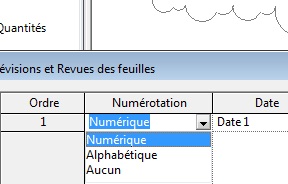vendredi 17 février 2012
REVIT 2011_Mur_Priorités_Limites de couches
_Conditions pour que les différents murs se croisent correctement:
_La structure du mur doit respecter le code de numérotation suivant:
_1 = Forte Priorité
_5 = Faible Priorité
00_Pour que le porteur hachuré atteigne l'autre porteur, la limite de couche doit être placée avant celui-ci
01
03_Les limites incluent le mur porteur > il peut atteindre l'autre mur porteur
Revit 2011_Cartouche avec révisions
Message plus abouti: Revit 2014_Cartouches avec révisions
http://revit-memo.blogspot.fr/2014/04/revit-2014cartouche-avec-revisions.html
00_Cartouche avec révisions
02_Propriétés des révisions: Champs > Ajouter
04_Propriétés des révisions > Valeurs supplémentaires > Champs > Valeur calculée
05_Propriétés des révisions > Mise en forme > Redéfinition des champs / en-tête
06_Propriétés de révisions > Mise en forme > redéfinition des champs / en-tête
07_Propriétés des révisions > Mise en forme > redéfinition des champs / en-tête
08_Propriétés des révisions > Mise en forme > redéfinition des champs / en-tête
09_Apparence de la nomenclature des révisions
10_Personnalisation du titre de la nomenclature des révisions
11_Nomenclature des révisions prête à être chargée dans le projet (Famille cartouche)
12_Choix du fichier cible
13_La nomenclature «Modifications» apparaît dans l'arborescence de la famille du cartouche
14_Mise en place de la nomenclature «Modifications» dans la famille cartouche
15_Réglage de la nomenclature «Modifications» dans la famille cartouche
16_Le cartouche avec révisions/modifications est prêt à être chargé dans le projet
17_Le cartouche avec révisions/modifications dans le projet
18_Essais des nuages de révision: Annoter > Nuage de révision
19_Nuage de révision > Propriétés > par défaut, Révision = Ordre 1, Révision 1
20_Annoter > Étiquette par catégorie
21_Gestion des nuages de révision: Vue > Révisions/Problèmes des feuilles
22_Révisions & Revues des feuilles
23_Révisions & Revues des feuilles
> Numérotation > choix > Numérique / Alphabétique / Aucun
25_Les indications de la Révisions & revues des feuilles sont reportées dans les propriétés du nuage de révision
26_Étiquetage du nuage de révision, le n° par défaut est le dernier entré dans la table de
révisions & revues des feuilles
27_Vue > Révisions/Problèmes des feuilles > Ajouter >
(pour ajouter de nouvelles légendes de nuages de révision)
28_Vue > Révisions/Problèmes des feuilles > Ajouter >
(pour ajouter de nouvelles légendes de nuages de révision)
29_Affectation d'une étiquette donnée (issue de la nomenclature de révisions) à un nuage de
révision
30_Aperçu de la table de révisions sur le cartouche
Libellés :
C3D,
Cartouche,
Etiquette,
Famille,
Nomenclature,
nuage de révisions,
Propriétés des révisions,
Révisions et revues des feuilles,
Revit 2011,
Revit Architecture
mercredi 16 novembre 2011
REVIT 2012_Détail 2D Attaché_Isolation
http://www.wix.com/christiandeymonnaz/r2012_details-2d-attaches
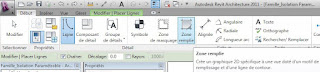
_3_Glisser la famille sur l'objet 3D (par exemple, Mur / Dalle / Toit)
_5_Clic sur Famille détails
> Créer un Groupe de Détails
> le Nommer > "Isolation Paramétrable"
_6a_Ajouter > + Isolation dessinée > Terminer
_6b_Ajouter > + Isolation dessinée > Terminer
_6c_Ajouter > + Isolation dessinée > Terminer
_7_Clic sur Objet qui reçoit le détail
> Créer un groupe de modèle
> Nommer > "Toiture Terrasse"
_8a_Attacher > Clic sur Groupe de détails
> Nommer > "Isolation Paramétrable"
_8b_Attacher > Clic sur Groupe de détails
> Nommer > "Isolation Paramétrable"
_9a_ Ajouter
_9b_ Ajouter > Clic sur groupe détails
_9c_Terminer
Objectif: Attaché un détail 2D sur un objet 3D
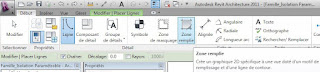
_1_Famille > Composant Détail (ligne) > Zone Remplie
> Modifier le type > Dupliquer > "Isolation paramétrable"
> Motif de Remplissage > Uni > Arrière > Transparent > OK
> Enregistrer famille > "Isolation Paramétrable"
_La Famille ainsi construite ressemble a une enveloppe vide
_Charger dans Projet
_2_Dans Projet > Annoter > Composant > Composant de Détail
> Dans l'arborescence > Famille
> Éléments de Détail > Isolation Paramétrable
> Glisser la famille sur l'objet 3D (par exemple, Mur / Dalle / Toit)
_3_Glisser la famille sur l'objet 3D (par exemple, Mur / Dalle / Toit)
_4a_Dans le projet dessiner l'isolation
> Annoter > Détail Isolation
> Tracer sur la famille "Isolation Paramétrable"
_4b_Dans le projet dessiner l'isolation
> Annoter > Détail Isolation
> Tracer sur la famille "Isolation Paramétrable"
_5_Clic sur Famille détails
> Créer un Groupe de Détails
> le Nommer > "Isolation Paramétrable"
_6a_Ajouter > + Isolation dessinée > Terminer
_6b_Ajouter > + Isolation dessinée > Terminer
_6c_Ajouter > + Isolation dessinée > Terminer
_7_Clic sur Objet qui reçoit le détail
> Créer un groupe de modèle
> Nommer > "Toiture Terrasse"
_8a_Attacher > Clic sur Groupe de détails
> Nommer > "Isolation Paramétrable"
_8b_Attacher > Clic sur Groupe de détails
> Nommer > "Isolation Paramétrable"
_9a_ Ajouter
_9b_ Ajouter > Clic sur groupe détails
_9c_Terminer
_10_Le groupe de détails
(l'enveloppe + le motif isolation sont dépendants de l'objet 3D,
en cas de modification de l'épaisseur de l'isolation,
il faut modifier le groupe détails d'une part & le motif isolation d'autre part)
Libellés :
Attacher,
C3D,
Charger dans Projet,
Composant Détail,
Détail 2D,
Détail attaché,
Famille,
Groupe de détails,
Groupe modèle,
Motif de remplissage,
Revit 2012,
Revit Architecture,
Zone remplie
Inscription à :
Commentaires (Atom)